Comment créer une story Facebook

Les stories Facebook peuvent être très amusantes à réaliser. Voici comment vous pouvez créer une story sur votre appareil Android et votre ordinateur.
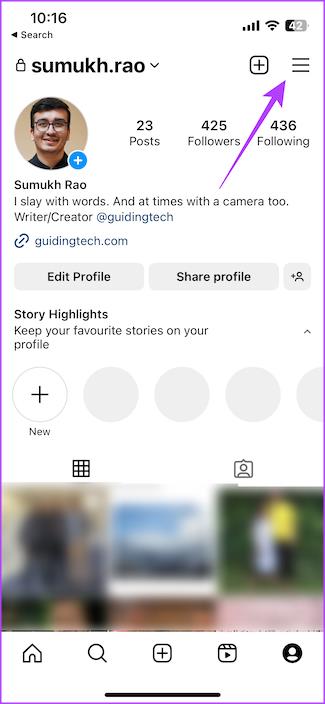
Avez-vous accidentellement archivé votre publication Instagram et vous le regrettez maintenant ? Eh bien, il y a de bonnes nouvelles pour vous. Archiver une publication Instagram n'est pas la même chose que la supprimer . Ainsi, vous pouvez toujours désarchiver les publications Instagram et les ramener sur votre flux pour que vos amis puissent les voir. En fait, cela s’applique également aux histoires Instagram.

Vous avez peut-être accidentellement archivé une publication Instagram ou voulu délibérément masquer une publication de votre profil, mais vous souhaitez maintenant la récupérer. Nous allons vous montrer comment annuler une archive sur Instagram afin que vous n'ayez pas à republier la même photo. Notez que vous avez besoin de l'application Instagram pour désarchiver une publication, et cela ne peut pas être fait via le site Web. Alors, prenez votre téléphone et suivez les étapes ci-dessous.
Que signifie l'archive sur Instagram
Lorsque vous souhaitez masquer une photo de votre profil sur Instagram – mais que vous ne souhaitez pas la supprimer définitivement – l'option Archiver est pratique. Le plus grand avantage de l’archivage d’une publication est que vous pouvez toujours la restaurer.
D'un autre côté, supprimer une publication pour la masquer de votre profil signifierait qu'elle disparaîtra définitivement – à moins que vous ne l'ayez supprimée récemment, auquel cas vous pouvez toujours récupérer les publications Instagram supprimées .
Les étapes pour désarchiver des photos sur IG diffèrent de celles pour désarchiver des histoires . Nous les examinerons tous les deux individuellement. Si vous souhaitez uniquement restaurer une story supprimée sur Instagram, passez à la section suivante.
Remarque : La méthode pour désarchiver les publications sur Instagram est la même sur les versions des applications Android et iOS. Ainsi, ces étapes sont applicables quel que soit le téléphone que vous utilisez.
Étape 1 : Ouvrez l'application Instagram et accédez à votre profil en appuyant sur votre photo d'affichage dans le coin inférieur droit.
Étape 2 : Sélectionnez les trois lignes horizontales dans le coin supérieur droit.

Étape 3 : Vous trouverez l'onglet Archive ici. Appuyez dessus.

Étape 4 : En haut de l’écran, sélectionnez Stories Archive. Ensuite, passez à Posts Archive dans le menu déroulant.
C'est ici que vous verrez toutes vos publications Instagram archivées.


Étape 5 : Sélectionnez la publication que vous souhaitez désarchiver. Ensuite, appuyez sur le menu à trois points dans le coin supérieur droit de la publication.


Étape 6 : Cliquez sur le bouton « Afficher sur le profil ».

La publication sélectionnée sera désormais de retour sur votre flux Instagram. Si vous archivez et désarchivez vos publications pour les réorganiser, cette méthode ne fonctionnera pas. Vous pouvez découvrir comment réorganiser les publications Instagram sans les supprimer.
La désarchivage des histoires sur Instagram fonctionne légèrement différemment. Étant donné que les histoires disparaissent après 24 heures, vous ne pouvez pas republier les anciennes histoires. Cependant, vous pouvez les ajouter comme points forts sur votre profil. C'est précisément ce que nous allons faire. Voici comment ajouter définitivement des histoires Instagram à votre profil afin qu'elles ne disparaissent pas après 24 heures.
Étape 1 : Ouvrez l'application Instagram sur votre smartphone. Accédez à votre profil en appuyant sur votre image d'affichage dans le coin inférieur droit.
Étape 2 : Sélectionnez les trois lignes horizontales dans le coin supérieur droit.

Étape 3 : Vous trouverez l'onglet Archive ici. Appuyez dessus.

Étape 4 : Toutes les histoires que vous avez publiées sur Instagram apparaîtront ici. Sélectionnez celui que vous souhaitez ajouter à vos faits saillants.

Étape 5 : Appuyez sur le bouton Mettre en surbrillance. Entrez un nom ou une catégorie de surlignages que vous souhaitez créer et sélectionnez Ajouter.


L'histoire sélectionnée sera maintenant ajoutée à vos faits saillants. Notez que vous pouvez créer plusieurs temps forts pour ajouter votre histoire. Si vous êtes parti en vacances et souhaitez désarchiver toutes les histoires de votre voyage, créez un moment fort de vacances et ajoutez des histoires pertinentes.
FAQ pour désarchiver les publications Instagram
1. Puis-je réarchiver une publication non archivée ?
Oui. Vous pouvez archiver et désarchiver une publication autant de fois que vous le souhaitez.
2. Puis-je archiver des Reels sur Instagram ?
Oui. Vous pouvez archiver des Reels sur Instagram de la même manière que vous archivez des publications. Si vous souhaitez désarchiver les Reels, suivez la même procédure mentionnée ci-dessus pour désarchiver vos photos.
3. Les autres personnes peuvent-elles voir mes publications archivées ?
Vous seul pouvez voir vos publications archivées. Ils seront visibles par les autres une fois désarchivés.
Affichez vos précieux souvenirs
Si vous avez archivé vos publications par erreur ou si vous vouliez masquer certaines publications il y a quelque temps, ne vous inquiétez pas ; vous ne les avez pas perdus. Suivre les étapes ci-dessus aurait dû vous aider à désarchiver vos publications Instagram afin que vos amis et votre famille puissent les revoir.
Les stories Facebook peuvent être très amusantes à réaliser. Voici comment vous pouvez créer une story sur votre appareil Android et votre ordinateur.
Découvrez comment désactiver les vidéos en lecture automatique ennuyeuses dans Google Chrome et Mozilla Firefox grâce à ce tutoriel.
Résoudre un problème où la Samsung Galaxy Tab A est bloquée sur un écran noir et ne s
Un tutoriel montrant deux solutions pour empêcher définitivement les applications de démarrer au démarrage de votre appareil Android.
Ce tutoriel vous montre comment transférer un message texte depuis un appareil Android en utilisant l
Comment activer ou désactiver les fonctionnalités de vérification orthographique dans le système d
Vous vous demandez si vous pouvez utiliser ce chargeur provenant d’un autre appareil avec votre téléphone ou votre tablette ? Cet article informatif a quelques réponses pour vous.
Lorsque Samsung a dévoilé sa nouvelle gamme de tablettes phares, il y avait beaucoup à attendre. Non seulement les Galaxy Tab S9 et S9+ apportent des améliorations attendues par rapport à la série Tab S8, mais Samsung a également introduit la Galaxy Tab S9 Ultra.
Aimez-vous lire des eBooks sur les tablettes Amazon Kindle Fire ? Découvrez comment ajouter des notes et surligner du texte dans un livre sur Kindle Fire.
Vous souhaitez organiser le système de signets de votre tablette Amazon Fire ? Lisez cet article pour apprendre à ajouter, supprimer et éditer des signets dès maintenant !






